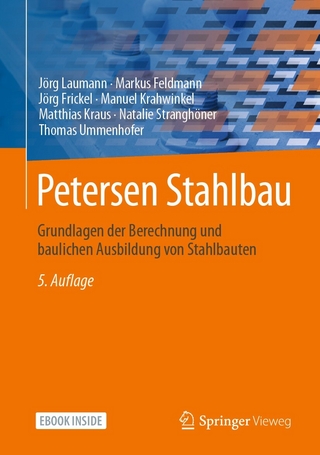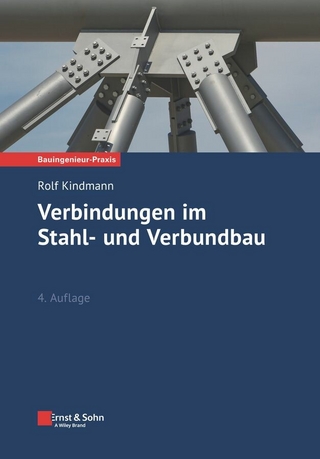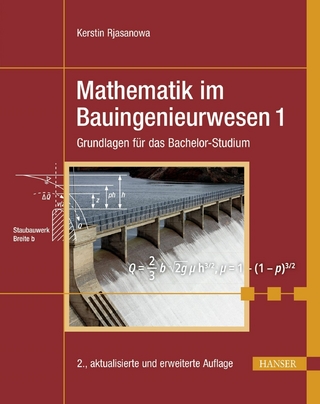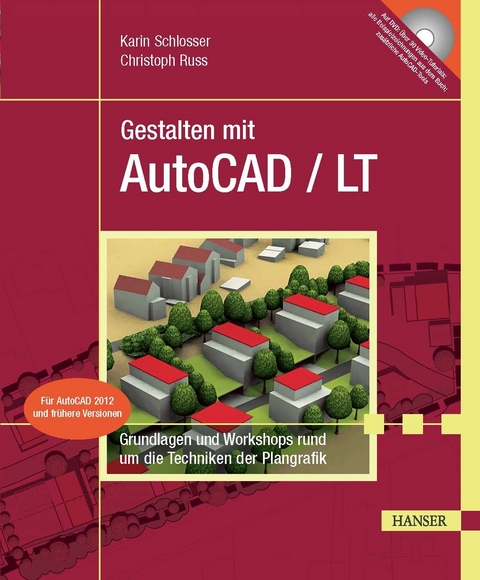
Gestalten mit AutoCAD / LT (eBook)
410 Seiten
Carl Hanser Fachbuchverlag
978-3-446-42902-4 (ISBN)
Karin Schlosser ist Inhaberin eines Zeichenbüros mit den Schwerpunkten 2D/3D-Plangrafik, CAD-Support und CAD-Schulung. Sie ist Moderatorin auf CAD.DE.
Christoph Russ ist Landschaftsarchitekt, Dozent und Tutor sowie langjähriger CAD-Systemberater.- Prächtiges Gestaltungsbuch: durchgängig vierfarbig, viele Grafiken, Zeichnungen und kommentierte Screenshots
- Für Grafiker, Architekten, Innen- und Landschaftsarchitekten sowie Stadtplaner
- Mit 9 Workshops und einer großen Tipps & Tricks-Sammlung
- Website zum Buch: www.gestalten-mit-autocad.de
Wissen Sie eigentlich, dass AutoCAD nahezu alle Features bereithält, damit Sie Ihre Pläne nach Belieben gestalten und Ihrem Kunden überzeugend präsentieren können?
Dieses Praxisbuch richtet sich sowohl an AutoCAD-Einsteiger als auch an routinierte Anwender. Es zeigt, wie Sie mit wenig Aufwand und einfachen Mitteln Ihre individuelle Plangrafik erstellen.
Nach einer kompakten Einführung in die Zeichnungs-Werkzeuge von AutoCAD zeigen Ihnen neun Workshop-Einheiten eine Fülle von Möglichkeiten und Lösungen für planungsorientierte Aufgaben. Der Schwerpunkt liegt auf 2D-Techniken, Sie lernen aber auch die wichtigsten 3D-Techniken kennen.
Dem Thema 'Datenaustausch' ist ein eigenes Kapitel gewidmet. Sie lernen darin, wie Sie gemeinsame Projekte über Autodesk DWG TrueView, Autodesk Design Review, AutoCAD WS oder Cloud-Computing-Dienste verwalten können. Ein Kapitel zu den Besonderheiten von AutoCAD für Mac sowie eine Sammlung von Tipps & Tricks runden den Inhalt ab.
Die Workshops: Flyer gestalten; Mehrere Katastergrundlagen zu einem Projekt zusammenfügen und ausdrucken; Mutterpausen erstellen; Analoge Konzeptskizzen nachzeichnen; Plangrafik verfeinern am Beispiel Städtebaulicher Entwurf; Flächen füllen; Planbeschriftungen - AutoCAD als Scriber; Vom 2D-Entwurf zum 3D-Modell; 3D-Modellierung einer Versickerungsgrube- Konkurrenzlos: Das Praxisbuch für Plangestalter
- Mit allen notwendigen Grundlagen und zahlreichen Workshops
- Im Internet: alle Workshops aus dem Buch als Videotutorials
- Auf DVD: 30-Tage-Demo-Vollversion von AutoCAD 2012 Architektur, Bauwesen, Computerbuch- Prächtiges Gestaltungsbuch: durchgängig vierfarbig, viele Grafiken, Zeichnungen und kommentierte Screenshots
- Für Grafiker, Architekten, Innen- und Landschaftsarchitekten sowie Stadtplaner
- Mit 9 Workshops und einer großen Tipps & Tricks-Sammlung
- Auf DVD: Über 30 Video-Tutorials zu den Schritt-für-Schritt-Übungen aus dem Buch (Gesamtlänge der Videos: 308 Minuten); alle Zeichnungsdateien; zusätzliche AutoCAD-Tools
- Website zum Buch: www.gestalten-mit-autocad.de
- EXTRA: mit kostenlosem E-Book
Wissen Sie eigentlich, dass AutoCAD nahezu alle Features bereithält, damit Sie Ihre Pläne nach Belieben gestalten und Ihrem Kunden überzeugend präsentieren können?
Dieses Praxisbuch richtet sich sowohl an AutoCAD-Einsteiger als auch an routinierte Anwender. Es zeigt, wie Sie mit wenig Aufwand und einfachen Mitteln Ihre individuelle Plangrafik erstellen.
Nach einer kompakten Einführung in die Zeichnungs-Werkzeuge von AutoCAD zeigen Ihnen neun Workshop-Einheiten eine Fülle von Möglichkeiten und Lösungen für planungsorientierte Aufgaben. Der Schwerpunkt liegt auf 2D-Techniken, Sie lernen aber auch die wichtigsten 3D-Techniken kennen.
Dem Thema 'Datenaustausch' ist ein eigenes Kapitel gewidmet. Sie lernen darin, wie Sie gemeinsame Projekte über Autodesk DWG TrueView, Autodesk Design Review, AutoCAD WS oder Cloud-Computing-Dienste verwalten können. Ein Kapitel zu den Besonderheiten von AutoCAD für Mac sowie eine Sammlung von Tipps & Tricks runden den Inhalt ab.
Die Workshops:
- Flyer gestalten
- Mehrere Katastergrundlagen zu einem Projekt zusammenfügen und ausdrucken
- Mutterpausen erstellen
- Analoge Konzeptskizzen nachzeichnen
- Plangrafik verfeinern am Beispiel Städtebaulicher Entwurf
- Flächen füllen
- Planbeschriftungen - AutoCAD als Scriber
- Vom 2D-Entwurf zum 3D-Modell
- 3D-Modellierung einer Versickerungsgrube
Inhalt 6
Vorwort 12
Allgemeines 18
1.1 Neuerungen in AutoCAD 18
1.2 DVD zum Buch 19
1.2.1 32 Bit oder 64 Bit? 20
1.3 Mindestanforderungen an Hard- und Software für die Installation 21
1.3.1 Anforderungen für AutoCAD 2012 für Windows 21
1.3.2 Anforderungen für AutoCAD for Mac 22
1.4 AutoCAD- Testversion 22
1.5 Installation 23
1.6 Dateiformate 26
1.6.1 Rastergrafik versus Vektorgrafik 26
1.6.2 AutoCAD-Dateiformate 27
1.6.3 Weitere AutoCAD-relevante Dateiformate/Import- und Export- Formate 31
AutoCAD-Grundlagen 32
2.1 Erster Programmstart 32
2.1.1 Der Begrüßungsbildschirm 32
2.2 Die Benutzeroberfläche 33
2.2.1 Für jede Gelegenheit der passende Arbeitsbereich 34
2.2.2 Das Anwendungsmenü 36
2.3 Der Schnellzugriff - Werkzeugkasten 39
2.4 Autodesk Exchange 42
2.5 Multifunktionsleiste, Registerkarten und Gruppen 43
2.5.1 Anordnung 43
2.5.2 Die Registerkarten der Multifunktionsleiste 44
2.5.3 Was verbirgt sich hinter den einzelnen Registerkarten? 45
2.5.4 Die Gruppen innerhalb der Registerkarten 46
2.6 Schnellhilfe und QuickInfo 47
2.7 Navigationsleiste und ViewCube 49
2.8 Das Symbol für das Koordinatensystem 49
2.9 Die Statusleiste 50
2.9.1 Text oder Abfrage in der Statusleiste anzeigen 62
2.10 Zeichnungsstatusleiste 62
2.11 Paletten und Manager- Fenster 63
2.11.1 Eigenschaftenpalette 63
2.11.2 Werkzeugpaletten 63
2.11.3 Layereigenschaften-Manager 68
2.11.4 DesignCenter 68
2.11.5 Content Explorer 71
2.12 AutoCAD- Voreinstellungen 72
2.12.1 Optionen ändern und anpassen 72
2.12.2 AutoCAD-Profile 74
2.13 Funktionen der Maustasten 74
2.13.1 Linke Maustaste: Beispiel Objekt erstellen 75
2.13.2 Linke Maustaste für die Objektauswahl 75
2.13.3 Griffe verwenden 78
2.13.4 Rechte Maustaste 79
2.13.5 Mittlere Maustaste oder Radtaste 80
2.14 Befehlseingabe/ Werkzeuge auswählen 81
2.14.1 Per Multifunktionsleiste 81
2.14.2 Per Menüleiste 81
2.14.3 Per Werkzeugkästen 81
2.14.4 Per Werkzeugpaletten 82
2.14.5 Per Tastatureingabe 82
2.14.6 Befehle ausführen per dynamischer Eingabe 85
2.14.7 Befehlszeile versus dynamische Eingabe 85
2.15 Befehle wiederholen, abbrechen oder rückgängig machen 86
Werkzeuge zum Zeichnen und Ändern 88
3.1 Zeichnungsvorlage erstellen 88
3.1.1 Einheiten einstellen 88
3.1.2 Zeichnung über Layer strukturieren 89
3.1.3 Als Musterdatei speichern 92
3.2 Neue Zeichnung anlegen 92
3.2.1 Wie kommt die Plangrundlage in den Rechner? 93
3.2.2 Allgemeine Hinweise zu Dateireferenzen 93
3.3 Neue Objekte erstellen 94
3.3.1 Beispielobjekt Polylinie zeichnen 94
3.4 Linientypen 96
3.4.1 Vorhandene Linientypen laden 96
3.4.2 Schmucklinien erstellen 97
3.4.3 Messen und Teilen 98
3.4.4 Skizze 99
3.4.5 Revisionswolke 99
3.5 Schraffur/ Farbfüllung 101
3.5.1 Assoziativ: ja oder nein? 102
3.6 Beschriften 102
3.7 Blöcke 104
3.8 Editierwerkzeuge/ Objekte ändern 104
3.8.1 Linienenden editieren 104
3.8.2 Linientyp und Abstand ändern 104
3.8.3 Objekte einem anderen Layer zuweisen 105
3.8.4 Versetzen 106
3.8.5 Stutzen und Dehnen 106
3.8.6 Abrunden und Fasen 107
3.8.7 Zeichenreihenfolge 107
Workshop: Flyer gestalten 108
4.1 Layer 108
4.2 Hilfskonstruktion 109
4.3 Füllfarben 111
4.4 Objekte einfügen 114
4.4.1 Hintergrundfoto 114
4.4.2 Objektbild 116
4.4.3 Blocksymbol 117
4.4.4 Weitere Modifikationen an den Symbolen 118
4.5 Beschriftung 123
4.6 Finishing 125
4.6.1 Andere Linientypen verwenden 125
4.6.2 E-Mail-Button 126
4.6.3 Kurvenlinie 127
4.7 pdf- Datei erstellen 128
2D- Techniken 132
5.1 Workshop: Ausdruck einer Katastergrundlage 132
5.1.1 Alternativ: Grundlage als externe Referenz einbinden 139
5.1.2 Zusammenfassung 142
5.2 Workshop: Erstellen einer Mutterpause 142
5.2.1 Einführung in die Layerstruktur 144
5.2.2 Überprüfung der Grundlagen 148
5.2.3 Einfügen und Ausrichten einer pdf-Datei 150
5.2.4 Analoge Grundlage mit Linien nachzeichnen 153
5.2.5 Ändern von Symbolen/Blöcken 154
5.2.6 Einfügen von Luftbildern und topografischen Karten 159
5.2.7 Einfügen eines Papierrahmens und Erstellen einer pdf-Datei 162
5.3 Workshop: Nachzeichnen einer analogen Konzeptskizze 166
5.3.1 Zeichnungsstrukturierung über den Layereigenschaften- Manager 167
5.3.2 Einfügen einer Handskizze (Bild) 172
5.3.3 Nachzeichnen des Konzepts 174
5.3.4 Erstellung von Natursteinmauern 186
5.3.5 Erstellung von Baumsymbolen 202
5.3.6 Erstellung einer Einfriedung 206
5.3.7 Zusammenfassung 213
5.4 Workshop: Plangrafik verfeinern am Beispiel Städtebaulicher Entwurf 214
5.4.1 Bereinigen des Geltungsbereichs 215
5.4.2 Vervollständigen des Entwurfs 218
5.4.3 Böschungslinien zeichnen 238
5.5 Workshop: Flächen füllen 241
5.5.1 Geschlossene Umgrenzungen erstellen und Flächen füllen 244
5.5.2 Geschlossene Umgrenzungen erstellen und Flächen füllen am Beispiel Hausgarten 257
5.5.3 Rasenpunkte sprühen 278
5.5.4 Zusammenfassung 281
5.6 Workshop: Planbeschriftungen – AutoCAD als Scriber 281
5.6.1 Beschriften von Planinhalten 281
5.6.2 Beschriftung von Blöcken – Definition von Blockattributen 295
5.6.3 Die Ausführungsplanung – Bemaßungen 306
5.6.4 Ausdruck mit unterschiedlichen Ansichtsfenstern 313
5.6.5 Zusammenfassung 318
5.7 Zeichnungsdatei weitergeben 319
3D- Techniken 322
6.1 Workshop: Vom 2D- Entwurf zum 3D- Modell 322
6.1.1 3D-Erweiterung des städtebaulichen Entwurfs 323
6.1.2 Darstellung des Schattenwurfs 329
6.1.3 Planlayout erstellen mit verschiedenen 3D- Ansichten 335
6.1.4 Einfache Renderbilder inklusive Verschattung 341
6.2 Workshop: 3D- Modellierung einer Versickerungsmulde 344
6.3 Zusammenfassung 351
Gemeinsame Projekte mit AutoCAD 352
7.1 Autodesk DWG TrueView 352
7.2 Autodesk Design Review 354
7.3 AutoCAD WS 356
7.3.1 Was ist AutoCAD WS? 356
7.3.2 Anmelden oder neuen Account erstellen 357
7.3.3 Wie gelangen die Zeichnungen dort hinein? 358
7.3.4 AutoCAD WS als mobile Anwendung 359
7.3.5 Plattformunabhängiger Zugriff über einen Internetbrowser 360
7.3.6 Auf externen Online-Speicher (Cloud-Computing-Dienste) zugreifen 360
AutoCAD 2011 für Mac 362
8.1 Willkommensseite 362
8.2 Die Benutzeroberfläche 364
8.3 Kurzer Überblick der Funktionen, welche in beiden Versionen enthalten sind 367
8.4 Besonderheiten von AutoCAD für Mac 368
8.4.1 Toolsets 368
8.5 Was AutoCAD für Mac gegenüber der Windows- Version noch fehlt 370
Tipps & Tricks – AutoCAD- Quickies
9.1 Die Entf- Taste funktioniert nicht 372
9.2 Vermeintlich » leere Zeichnung « ? 373
9.3 Schraffur wird wie zerpflückt angezeigt 374
9.4 Der Schraffurbefehl reagiert sehr träge 375
9.5 Farbverlaufsschraffur von Weiß zu Schwarz unmöglich? 376
9.6 Bei jedem Klick erscheinen seltsame Kreuze auf dem Bildschirm 377
9.7 Ein 3D- Modell » plätten « ( nicht LT) 377
9.8 Eine 3D- Zeichnung mit AutoCAD LT » plätten « 378
9.9 Eine 3D- Ansicht als 2D- Abbild speichern 378
9.10 Einen Text entlang einer Kurve schreiben ( nicht LT) 379
9.11 Einen Spline in eine Polylinie konvertieren 380
9.12 Datei kann nicht geöffnet werden 381
9.13 Datei speichern dauert sehr lange 382
9.14 Das Datei- Dialogfenster ist verschwunden 383
9.15 Die Objektauswahl verhält sich merkwürdig 383
9.16 AutoCAD- Zeichnung als Bild speichern 384
9.17 Abdeckungen werden im pdf schwarz dargestellt 385
9.18 Abdeckungen löschen 385
9.19 Einzelne Objekte von einem Block oder XRef in die Zeichnung kopieren 386
9.20 3D auch mit LT möglich? 387
9.21 WYSIWYG im Layout/ Papierbereich? 387
9.22 Layout- Darstellung teils farbig, teils grau möglich? 388
9.23 Schriftproblem in der pdf- Datei bei Ausdruck über den Drucker DWG To PDF 390
9.24 In einem mit AutoCAD erzeugten pdf werden die Texte nicht als Text erkannt 391
9.25 Dateireferenzen werden nicht angezeigt 392
9.26 Nervige Meldung » Layer abstimmen « 393
9.27 Die Layeranzeige ist unvollständig 394
9.28 Linien und das Werkzeug » Polylinie bearbeiten « 394
9.29 Liniendarstellung nicht wie erwartet 395
9.30 Neue Schraffur auf nicht aktuellem Layer 395
9.31 Dehnen und Stutzen 396
9.32 Ansichtsfenster innerhalb Ansichtsfenster wählen 396
9.33 Panen mit mittlerer Maustaste/ Radtaste funktioniert nicht 397
9.34 Bildschirmanzeige begrenzt? 398
9.35 Funktion » Ähnliche Objekte « wählen auch für ältere AutoCAD- Versionen 398
9.36 AutoCAD kann nur noch jeweils eine Zeichnung öffnen 401
9.37 Schnell mehrere Layer umbenennen oder Präfix ergänzen 401
9.38 Layereinstellungen von anderer Zeichnung übernehmen 402
9.39 Datei- Voransicht im Explorer 404
9.40 Wechsel der Layout- Registerkarten dauert sehr lange 405
9.41 Zeichnung wird unvollständig oder teilweise streifig ausgedruckt, Texte oder Fotos fehlen 406
Index 408
6 3D-Techniken (S. 305-306)
¦ 6.1 Workshop: Vom 2D-Entwurf zum 3D-Modell
HINWEIS: Bitte beachten Sie, dass die folgenden Übungen nicht mit AutoCAD LT ausführbar sind.
Sobald man heutzutage den Begriff 3DVisualisierung hört, denken viele an fotorealistische HighendDarstellungen für Werbebroschüren und den damit verbundenen Aufwand. In den folgenden Übungen wollen wir diesen Ansprüchen nicht gerecht werden. Dafür gibt es Dienstleister mit entsprechendem Knowhow und zusätzlichen Werkzeugen bzw. Programmen, die dies effizienter durchführen können.
Dafür wollen wir anhand übertragbaren Anwendungsbeispielen die Arbeit mit der dritten Dimension vermitteln, aber immer mit dem Anspruch, dass der Zeitaufwand vertretbar, also bezahlbar, und dass der Sinn und Zweck der 3DAnwendung planerisch begründbar bleibt. Wir erstellen zum Beispiel Schattenstudien, um den Schattenwurf der Gebäude zu überprüfen, oder um einen Eindruck von der Topografie/den Raumproportionen zu erhalten und ggf. den Entwurf zu überarbeiten. Den ersten Schritt in diese Richtung haben wir schon getan, indem wir mit
- Punkten (Blöcken), die sich leicht austauschen lassen,
- Linien, die man für die Hervorhebungen in der Darstellung ggf. benötigt, und
- Flächen, die schnell extrudierbar sind, gearbeitet haben.
Sie benötigen für diese Übung den städtebaulichen Entwurf aus Kapitel 5.5.1, »Geschlossene Umgrenzungen erstellen und Flächen füllen«, oder alternativ die Datei Übung3 Stenkelfeld. dwg, die sie auf der beiliegenden DVD finden.
6.1.1 3D-Erweiterung des städtebaulichen Entwurfs
In dieser Übung werden wir den zuvor erstellten städtebaulichen Entwurf dreidimensional erweitern, um zu überprüfen, inwieweit die Gebäude sich zur Wintersonnenwende (am 21. bzw. 22. Dezember) verschatten. Auf diese Weise können wir eventuell noch städtebaulich darauf reagieren.
1. Öffnen Sie Ihre Zeichnung aus Abschnitt 5.5.1, »Geschlossene Umgrenzungen erstellen und Flächen füllen«, oder alternativ die Datei Übung Stenkelfeld.dwg.
2. Wechseln Sie den Arbeitsbereich in 3D-GRUNDLAGEN – die Multifunktionsleiste ändert sich, und Sie haben die wichtigsten Werkzeuge für den 3DEinstieg direkt im Zugriff .
3. Die Navigation im 3DBereich kann auf mehrere Arten durchgeführt werden: Klicken Sie im ViewCube rechts oben im Zeichnungsfenster auf die Iso-Südwest- Ansicht. Das Modell dreht sich automatisch in die entsprechende Auswahl. Über diesen ViewCube können Sie sich mit etwas Geschick im 3DRaum bewegen. Die StandardAnsichten inkl. des Wechsels von der parallelen zur perspektivischen Darstellung lassen sich schneller über die Ansichtssteuerung (oben links im Zeichnungsfenster) einstellen.
| Erscheint lt. Verlag | 1.9.2011 |
|---|---|
| Sprache | deutsch |
| Themenwelt | Technik ► Bauwesen |
| ISBN-10 | 3-446-42902-6 / 3446429026 |
| ISBN-13 | 978-3-446-42902-4 / 9783446429024 |
| Haben Sie eine Frage zum Produkt? |
Größe: 52,4 MB
DRM: Digitales Wasserzeichen
Dieses eBook enthält ein digitales Wasserzeichen und ist damit für Sie personalisiert. Bei einer missbräuchlichen Weitergabe des eBooks an Dritte ist eine Rückverfolgung an die Quelle möglich.
Dateiformat: PDF (Portable Document Format)
Mit einem festen Seitenlayout eignet sich die PDF besonders für Fachbücher mit Spalten, Tabellen und Abbildungen. Eine PDF kann auf fast allen Geräten angezeigt werden, ist aber für kleine Displays (Smartphone, eReader) nur eingeschränkt geeignet.
Systemvoraussetzungen:
PC/Mac: Mit einem PC oder Mac können Sie dieses eBook lesen. Sie benötigen dafür einen PDF-Viewer - z.B. den Adobe Reader oder Adobe Digital Editions.
eReader: Dieses eBook kann mit (fast) allen eBook-Readern gelesen werden. Mit dem amazon-Kindle ist es aber nicht kompatibel.
Smartphone/Tablet: Egal ob Apple oder Android, dieses eBook können Sie lesen. Sie benötigen dafür einen PDF-Viewer - z.B. die kostenlose Adobe Digital Editions-App.
Zusätzliches Feature: Online Lesen
Dieses eBook können Sie zusätzlich zum Download auch online im Webbrowser lesen.
Buying eBooks from abroad
For tax law reasons we can sell eBooks just within Germany and Switzerland. Regrettably we cannot fulfill eBook-orders from other countries.
aus dem Bereich